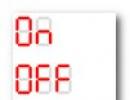Nemôžem sa prihlásiť do Skype: Ľutujeme, zadané registračné informácie neboli rozpoznané. Riešenie problémov Chyba prihlásenia do Skype Skype nie je prihlásený Chyba prenosu údajov
Čo mám robiť, ak pri pokuse o prihlásenie do komunikačného programu Skype systém zobrazí nasledujúci typ chyby: „Prihlásenie do Skype nie je možné z dôvodu chyby prenosu údajov“? Dôvodov, prečo by sa to mohlo stať, je viacero, no nie vždy sa podarí zistiť, prečo je stále nemožné vstúpiť do programu a aké chyby sa vyskytli pri prenose akých údajov. Pozrime sa na problém podrobnejšie a tiež zistime, čo robiť v takýchto prípadoch a či pomáha postupovať podľa pokynov „skúste reštartovať Skype“.
Populárne riešenie problému
Nemáte prístup k Skype? Podobná chyba sa objaví pri prenose údajov, ak je poškodený súbor alebo súbory zodpovedné za fungovanie Skype, ktoré ho podporujú atď. Prečo sa to stalo, je ťažké povedať, pretože existuje príliš veľa dôvodov na ich analýzu bez dodatočných informácií o každom konkrétnom počítači, jeho hardvéri a systéme.
Ak dôjde k chybe prenosu údajov, skúste najskôr reštartovať zariadenie. Vzhľadom na to, že aj po tomto často chyba pretrváva, uvádzame nasledujúce kroky.
Vyskúšajte nasledovné:
1. Zatvorte Skype. Ak je v spodnej časti (v blízkosti hodín) ikona spustenia Skype (ako sa hovorí, je „v zásobníku“), kliknite na ňu pravým tlačidlom myši, to znamená, že vyvoláte kontextovú ponuku. V tomto prípade sa otvorí okno, kde môžete vybrať požadovaný príkaz. Konkrétne: "Ukončite Skype."
2. Prejdite do priečinka s rovnakým názvom, ktorý je zvyčajne uložený na disku „C“, pod svojím účtom v podpriečinkoch „Údaje aplikácií“ alebo „Údaje aplikácií“ – „Roaming“. Upozorňujeme, že ak chcete vidieť cieľový priečinok, musí byť povolená možnosť „zobraziť skryté priečinky“.
Ak si nie ste úplne istí, že môžete zobraziť všetky priečinky, skúste toto: kliknite na „Štart“, potom na „Spustiť...“ (alebo použite klávesovú skratku „Windows“ a „R“) a zadajte „%appdata%\ skype“.
3. V priečinku Skype, ktorý sa otvorí, nájdite adresár s prihlasovacím menom (názvom účtu) a otvorte ho.
4. Teraz musíte medzi niekoľkými súbormi nájsť objekt s názvom „main.iscorrupt“ a odstrániť ho.

5. Znova sa prihláste do Skype.
Ak program stále nefunguje, pozorne si prečítajte ďalšie informácie a vysvetlenia nižšie uvedených pokynov.
Dodatky k pokynom
Ako zviditeľniť tie priečinky a súbory, ktoré boli z nejakého dôvodu (s najväčšou pravdepodobnosťou od začiatku práce na počítači (notebooku)) v tomto stave?
Ak chcete, aby boli skryté priečinky viditeľné (nie skryté), budete musieť urobiť nasledovné:
- Prejdite na „Štart“. Ak to chcete urobiť, musíte kliknúť na obrázok okna systému Windows v ľavom dolnom rohu obrazovky (ak ste nezmenili jeho umiestnenie, táto ikona tam bude) alebo kliknúť na príslušné tlačidlo na klávesnici (je nachádza sa od medzerníka vľavo vedľa klávesu „Alt“).
- Vyberte „Ovládací panel“.
- Nájdite motív dizajnu a prejdite do navrhovanej sekcie.
- Teraz zostáva len nájsť „Možnosti priečinka“.
- Zmeňte možnosť, že chcete zobraziť skryté súbory a priečinky, na viditeľný režim.
Po správnom dokončení všetkých piatich bodov algoritmu sa predtým skryté objekty stanú viditeľnými. V tomto prípade je veľmi jednoduché nájsť požadovaný súbor (alebo priečinok) v určenom umiestnení.
Ako sa správne odhlásiť zo Skype?
Ak chcete reštartovať program po manipulácii so súbormi (premenovanie, odstránenie alebo presun do iného priečinka alebo na „Plochu“), musíte vykonať jednoduché kroky: nájdite ikonu programu na paneli (modrá, s anglickým písmenom „S“). a kliknutím naň vyvoláte kontextové menu. Ďalej vyberte „Ukončiť Skype“. Až potom program skutočne ukončíte. Ak kliknete na krížik v pravom hornom rohu okna Skype, nebudete sa môcť odhlásiť.

Ako skontrolovať, či bol program ukončený?
Aby ste sa uistili, že je program úplne zatvorený pred jeho reštartovaním, postupujte takto:
- Zavolajte správcu úloh. Ak to chcete urobiť, stlačte kombináciu klávesov: „Ctrl“, „Alt“, „Del“, to znamená „Contral“, „Alt“, „Del“ alebo „Delate“ (vymazať). Okrem toho musíte najskôr stlačiť a neuvoľniť (podržať) kláves „Ctrl“, potom „Alt“ (rovnakým spôsobom a bez stlačenia predchádzajúceho). A až potom sa stlačí posledné tlačidlo v tejto kombinácii „Del“.
- Okamžite sa otvorí okno „dispečer“. Vyberte kartu s názvom „Procesy“.
- Pozrite sa tam, posúvaním zoznamu nahor a nadol, kde nájdete proces s názvom „Skype.exe“ alebo „SkypePM.exe“. Ak tam nie je, všetko prebehlo úspešne a program bol ukončený.
- Ak taký riadok nájdete, vyberte ho (zvýraznite) a kliknutím na „ukončiť proces“ ho vynútite ukončiť.
Odstraňuje sa pri ukladaní údajov
Ak vyššie uvedená metóda nepomohla a váš počítač alebo telefón sa neprihlásil do Skype a chyba pretrváva, môžete sa pokúsiť úplne odstrániť profil, ale stále uložiť korešpondenciu. Čo mám urobiť? Opakujte prvý a druhý krok - ukončite Skype a nájdite svoj profil v priečinku s nainštalovaným programom. Ďalej postupujte takto:
- Teraz musíte premenovať priečinok, ktorý nesie názov vášho profilu (účtu). Napríklad z „Príklad“ urobte „Príklad-STARÝ“.
- Znova sa prihláste do Skype pomocou svojho starého používateľského mena a hesla. V tomto prípade sa v adresári s práve premenovaným priečinkom s názvom vášho účtu a dodatkom „STARÝ“ na konci opäť zobrazí priečinok so starým prihlásením.
- Teraz znova ukončite program.
- V adresári s názvom „Example-OLD“ nájdite súbor „main.db“. Je tam celá história korešpondencie.
- Skopírujte nájdený súbor zo starého priečinka do nového (v tomto príklade: z „Príklad-STARÝ“ do „Príklad“). Keď sa systém spýta, či sa má súbor nahradiť (skopírovať s náhradou alebo nie), odpovedzte kladne.
- Teraz by ste mali reštartovať počítač. Skúste sa znova prihlásiť do Skype.
Ak pre vás korešpondencia nie je dôležitá, jednoducho vymažte predtým zadaný súbor s názvom vášho profilu (login). Potom znova prejdite do programu a problém sa vyrieši. Bohužiaľ, táto metóda nie je vhodná na vyriešenie problému, ak máte Windows 10.
Ako pomôže premenovanie súboru profilu v priečinku Skype? Vzhľadom na to, že messenger nefunguje vyššie uvedeným spôsobom - premenovaním priečinka, ktorý program vytvára pri ukladaní údajov, môžete „reštartovať“ proces Skype, ktorý sa pokazil, súdiac podľa skutočnosti, že to nie je možné začať.
Pri ďalšom spustení (prihlásení) program opäť vytvorí priečinok s názvom, ktorý bol pôvodne premenovaný na súbor. Je potrebné, ako už bolo spomenuté vyššie, ukladať údaje o profile (teda napríklad vašu korešpondenciu). Po spustení softvérové algoritmy Skype kontrolujú funkčnosť všetkých komponentov programu, teda tých prvkov, z ktorých sa v skutočnosti skladá.
Odstránenie pomocou ochrannej siete
Nemôžete sa prihlásiť do Skype, ale nechcete pri čistení prísť o korešpondenčné dáta? Aby ste predišli vymazaniu nepotrebných údajov (presnejšie tých, ktoré môžu byť v budúcnosti potrebné pre normálnu prevádzku Skype), je lepšie postupovať podľa tohto akčného plánu:
1. Prejdite na Štart.
2. Do vyhľadávacieho panela zadajte nasledujúcu kombináciu písmen: "%appdata%". Je to potrebné na nájdenie „ApplicationData“. Ak sa nenájde, musíte sa pokúsiť otvoriť skryté súbory a priečinky na verejné prezeranie. Ak to chcete urobiť, v ponuke Štart vyberte položku „Ovládací panel“, nájdite časť návrhu a prejdite na položku „Možnosti priečinka“. Tam zmeňte nastavenie viditeľnosti pre skryté súbory a priečinky.
3. Keď nájdete „Aplikácia...“, otvorte tento priečinok.
4. Teraz musíte nájsť súbor "main.iscorrupt". Len sa neponáhľajte s odstránením, ale jednoducho ho pretiahnite myšou na plochu (alebo objekt vystrihnite a vložte na plochu).

5. Skúste sa prihlásiť do Skype ako predtým.
6. Ak ste vstúpili do programu, „Oprava Skype“ bola úspešná: prenesený súbor s názvom „main.iscorrupt“ môžete bezpečne odstrániť z pracovnej plochy do koša.
Nemôžete sa prihlásiť do Skype? V závislosti od stupňa poškodenia súborov sa môžu vyskytnúť problémy s prihlásením do komunikačného programu. Pomôžu čistiace opatrenia a kontrola vírusov v počítači alebo inom zariadení, z ktorého chcete pristupovať k Skype.
Onedlho som sa prvýkrát musel stretnúť s problémom pri spustení programu Skype, ktorý spočíval v tom, že keď som klikol na tlačidlo prihlásenia na stránke, kde som zadal svoje prihlasovacie meno a heslo, zobrazilo sa chybové hlásenie: “Prihlásenie nie je možné z dôvodu chyby prenosu dát. Skúste reštartovať Skype. Ak problém pretrváva, požiadajte o pomoc našu stránku zákazníckej podpory.".
Jednoduché riešenie problému (reštart Skype) nefungovalo a musel som sa trápiť zložitejšími metódami. Avšak podľa týchto pokynov, v ktorých som načrtol metódu, ktorá funguje pre väčšinu ľudí na vyriešenie problému, bude pre vás všetko jednoduché!
Na prvý pohľad by chyba mala nejako súvisieť so sieťovým pripojením, pretože ak dôjde k chybe prenosu dát, potom možno niečo bráni Skype v prihlásení sa pomocou požadovaného účtu pripojením k serveru. Ale bolo by v poriadku, keby bol na počítači nainštalovaný Firewall, v ktorom by sa dalo napísať pravidlo pre Skype, ktoré by mu zablokovalo prístup na internet. Ale na počítači nebol firewall... A skúsil som vypnúť antivírus. Zároveň bol prístup na internet a otvárali sa akékoľvek stránky, ako aj ďalšie programy v počítači, ktoré si vyžadovali internetové pripojenie.
Pozrel som sa na internet a zistil som, že tento problém sa vyskytuje u veľmi veľkého počtu používateľov Skype.
Problém, ako sa ukázalo, spočíva v chybnom priečinku profilu Skype. Keď sa prvýkrát pripojíte k Skype cez program, zadaním používateľského mena a hesla sa na vašom počítači vytvorí špeciálny priečinok s názvom vášho profilu, v ktorom bude uložená história korešpondencie a všetky ostatné údaje súvisiace s profilom, do ktorého ste prihlásený. Niekedy sa stáva, že niektoré súbory alebo jeden súbor v priečinku s profilom Skype sa poškodia v dôsledku niektorých porúch na počítači a v dôsledku toho sa Skype v budúcnosti nemusí spustiť z dôvodu vyššie uvedenej chyby prenosu údajov.
Riešenie problému v skutočnosti nie je zložité a má 2 spôsoby:
Ľahko odstráňte poškodený súbor main.iscorrupt z priečinka profilu. Metóda funguje, ale stáva sa, že problém sa potom opäť vráti. Najprv sa oplatí vyskúšať túto možnosť a ak nefunguje, prejdite na metódu č. 2.
Odstránenie priečinka profilu so stratou všetkej korešpondencie alebo premenovanie priečinka profilu tak, aby bolo možné korešpondenciu obnoviť. Spôsob vymazania celého profilu je spoľahlivejší a najčastejšie už nespôsobuje problémy so spustením Skype. Ak jednoducho premenujete profil, je to tiež riešenie, ale pre niektorých používateľov sa problém niekedy vráti a v tomto prípade, nech sa hovorí čokoľvek, musíte korešpondenciu vymazať, aby Skype fungoval normálne.
Zvážme obe metódy v poradí.
Metóda č.1. Odstránenie poškodeného súboru z priečinka profilu Skype
Najprv sa úplne odhláste zo Skype. Ak to chcete urobiť, kliknite pravým tlačidlom myši na ikonu Skype na paneli Windows a kliknite na „Ukončiť Skype“:
Ak chcete problém vyriešiť pomocou tejto metódy, musíte prejsť do priečinka, v ktorom sú uložené údaje profilu Skype, do ktorého sa pokúšate prihlásiť.
Najjednoduchší spôsob, ako sa dostať do tohto priečinka, je otvoriť príkaz „Spustiť“ stlačením kombinácie klávesov WIN + R a potom zadať príkaz (1): %appdata%/Skype
Potom kliknite na tlačidlo „OK“ (2):
V dôsledku toho sa ocitnete v požadovanom priečinku.
Pre tých, ktorí nevedia, kláves WIN je tlačidlo s logom Windows a zvyčajne sa nachádza v úplne spodnom rade, smerom k ľavému okraju (zvyčajne 2. alebo 3. kláves zľava). Príklad:
Do priečinka sa dostanete aj štandardným spôsobom cez Windows Explorer. Priečinok sa nachádza pozdĺž cesty: C:\Users\Vladimir\AppData\Roaming\Skype:
Majte na pamäti, že priečinok „AppData“ je skrytý a aby ste sa k nemu dostali štandardným spôsobom cez Prieskumník, musíte povoliť zobrazenie skrytých súborov a priečinkov.
Keď ste v priečinku s údajmi Skype, prejdite do priečinka s vaším profilom. Tento priečinok bude mať názov, ktorý sa zhoduje s názvom vášho prihlasovacieho mena Skype. Napríklad, ak je vaše prihlásenie do Skype: ivan_ivanov, priečinok profilu bude mať rovnaký názov.
V priečinku, ktorý sa otvorí, nájdite súbor s názvom „main.iscorrupt“ a odstráňte ho:
Potom znova spustite Skype a skúste sa prihlásiť pomocou svojho účtu. Prihlásenie by malo byť úspešné. Ak sa v budúcnosti po reštartovaní počítača môžete znova úspešne prihlásiť do svojho účtu, znamená to, že metóda bola pre vás účinná a už by nemali nastať žiadne problémy, ale druhú metódu môžete preskočiť. Ak sa po určitom čase táto chyba objaví znova, potom môžete metódu č.1 zopakovať znova, ale už bude jasné, že vás problém opäť nenechá pozadu, preto v tomto prípade použite metódu č.2.
Metóda č.2. Odstránenie / premenovanie priečinka profilu Skype
Pozor! Ak opravíte chyby Skype pomocou tejto metódy, môžete natrvalo stratiť všetku svoju korešpondenciu v tomto programe! Najčastejšie však nebude možné vrátiť Skype do normálnej prevádzky.
Ak chcete problém vyriešiť týmto spôsobom, budete sa musieť znova odhlásiť zo Skype:
Ako vstúpiť do dátového priečinka Skype, ako aj ako tam nájsť priečinok s požadovaným profilom, už bolo spomenuté vyššie -.
Najprv sa pokúsme nevymazať korešpondenciu Skype. Musíte premenovať priečinok s profilom Skype, do ktorého sa pokúšate prihlásiť. Ak chcete rýchlo premenovať, kliknite raz na priečinok a stlačte kláves F2 na klávesnici. Môžete ho ľubovoľne premenovať, napríklad pridaním niekoľkých číslic na koniec mena. Napríklad existoval priečinok s názvom „belevyuv“:
A po premenovaní sa stal známym ako „belevyuv123“:
Teraz spustite Skype a prihláste sa pomocou svojho profilu, pod ktorým ste sa predtým pokúšali prihlásiť. Mali by ste byť úspešne prihlásení do Skype. V dôsledku toho sa v priečinku profilov Skype vytvorí nový priečinok s vaším profilom. Teraz sa znova odhláste zo svojho účtu Skype a potom zatvorte Skype. Ak to chcete urobiť, v okne Skype otvorte ponuku „Skype“ v hornej časti a kliknite na „Odhlásiť sa z účtu“:
Budete odhlásení zo svojho Skype profilu. Teraz ukončíme program rovnakým spôsobom ako predtým:
Teraz sa snažíme vrátiť všetku korešpondenciu. Ak to chcete urobiť, znova otvorte priečinok s profilmi Skype a vidíme, že teraz máme 2 priečinky s profilom. Jeden z nich je starý, ktorý sme premenovali, druhý je nový, ktorý sa vytvoril automaticky, keď ste sa naposledy prihlásili do Skype:
Prejdeme do priečinka, ktorý sme predtým premenovali, a skopírujeme odtiaľ súbor s názvom „main.db“, potom ho vložíme do nového priečinka profilu, ktorý bol vytvorený po poslednom prihlásení do Skype:
Ak dostanete správu, že takýto súbor už existuje v priečinku, kam ho chcete presunúť, súhlaste s nahradením starého súboru novým.
Teraz skúste znova otvoriť Skype a prihláste sa pomocou svojho profilu. Skype by sa mal spustiť bez chyby a mala by sa objaviť všetka vaša korešpondencia, keďže ste ju preniesli cez súbor main.db zo starého profilu do nového!
Niekedy sa však problém môže po tejto metóde vrátiť. Preto, keď sa prihlásite do Skype a objaví sa vaša korešpondencia, skopírujte všetky potrebné údaje z tejto korešpondencie niekam do textového dokumentu (napríklad poznámkového bloku). Môžete dokonca ručne skopírovať všetku korešpondenciu s potrebnými kontaktmi. Je to potrebné, aby ste mohli úplne odstrániť profil Skype na mieste s korešpondenciou v prípade, že sa znova stretnete s rovnakou chybou.
Ak sa zrazu chyba znova objaví, nezostane vám nič iné, len vymazať celý priečinok s profilom Skype a už neobnovovať korešpondenciu cez súbor main.db. Predtým, ako to urobíte, nezabudnite sa znova odhlásiť zo Skype. Potom otvorte priečinok Skype profiles, vyberte priečinok s požadovaným profilom a jednoducho ho odstráňte. Potom spustite nový Skype. V tomto prípade už nebudete mať korešpondenciu, ale to by malo úplne odstrániť chybu! A už ste si pre seba skopírovali potrebné časti korešpondencie, ak ste urobili, ako som povedal.
To je všetko. Ak ste sa pri spustení Skype stretli s podobným problémom a pomohli vám pokyny z môjho článku, potom skvelé! Nie nadarmo som to všetko napísala :) Pekný deň a dobrú náladu! Zbohom;)
Dnes sa teda naučíme, ako sa vysporiadať s problémom, ktorý je spôsobený správou „Prihlásenie nie je možné kvôli chybe (Skype). to všetko je veľmi dôležité, najmä pre tých, ktorí uprednostňujú komunikáciu cez Skype, a preto sa oplatí začať analyzovať našu dnešnú tému čo najskôr.
Aktualizovať
„Prihlásenie je nemožné kvôli chybe prenosu údajov“ (Skype) - to sa začalo veľmi často objavovať na obrazovke mnohých používateľov. Navyše, bez ohľadu na to, aké zvláštne to môže znieť, táto správa sa začína prejavovať po aktualizácii programu.
Ide o to, že táto „aktualizácia“ je hlavným dôvodom takéhoto správania. Ide o takzvanú chybu vývojára. Prečo sa to presne deje, nie je jasné. Faktom však ostáva fakt. Čo robiť v takejto situácii?
Ak sa vám po aktualizácii zobrazí hlásenie „Prihlásenie nie je možné z dôvodu chyby prenosu údajov“ (Skype), stačí ho úplne nainštalovať a potom znova nainštalovať. Najlepšie už aktualizované. Najnovšiu verziu je možné vždy stiahnuť z oficiálnej webovej stránky aplikácie. Po dokončení týchto krokov vás správa spravidla prestane obťažovať. Ale nie vždy všetko vyjde tak dobre a ideálne. Niekedy sa môže zobraziť hlásenie „Prihlásenie nie je možné zadať z dôvodu chyby prenosu údajov“ (Skype), nie z dôvodu aktualizácie. Čo sa deje? Poďme pochopiť ďalej.

Zrútiť sa
Existuje ďalší zaujímavý scenár. Ide o to, že správa „Prihlásenie nie je možné z dôvodu chyby prenosu údajov“ (Skype) sa nám môže zobraziť, keď sa v programe vyskytne takzvané zlyhanie systému. Dôvody sú tiež neznáme, ale výsledok je celkom jasný.
V tomto prípade vám môže byť ponúknutá možnosť výberu. Prvý scenár je úplne preinštalovať program a najprv ho vymazať z počítača. Niekedy táto technika funguje a problém, kedy „Prihlásenie nie je možné kvôli...“ (Skype), zmizne.
Druhá možnosť je efektívnejšia, aj keď komplikovaná. A ešte je po nej veľa nepríjemností. Budete musieť otvoriť cestu s právami správcu %appdata%\Skype_Old a potom odtiaľ skopírovať priečinok chatsync a súbor main.db do priečinka Skype. Keď to urobíte, spustite program. Odteraz to však budete musieť robiť s právami správcu. Úprimne povedané, prináša to určité nepríjemnosti, ale dá sa s tým žiť. To však nie sú všetky problémy, ktoré generujú správu „Prihlásenie nie je možné z dôvodu chyby prenosu údajov“ (Skype). Čo robiť, ak vám nepomohla ani preinštalovanie a administrátorské práva? Pokúsme sa pochopiť túto náročnú záležitosť.

Nesprávne údaje
Aby som bol úprimný, so Skype je vždy niečo v neporiadku. a problémy majú veľa zdrojov. Tu je ďalší dôvod, prečo sa vám môže zobraziť správa „Skype je dočasne nedostupná na prihlásenie“ alebo niečo podobné. Napríklad, ak zadáte nesprávne informácie zo svojho účtu.
Po pravde, vo väčšine prípadov sa v takejto situácii používateľovi zobrazí správa o údajoch, ktoré nezodpovedajú realite. Stáva sa však aj to, že sa namiesto toho objavia úplne nové upozornenia. Desia používateľov, najmä začiatočníkov. V každom prípade, ak sa nemôžete dostať do Skype, prvá vec po preinštalovaní aplikácie je skontrolovať správnosť zadávaných údajov. Možno ste v zhone zadali do hesla alebo prihlasovacieho mena jedno písmeno navyše alebo nesprávne? Potom by ste sa nemali čudovať nemožnosti vstupu.
Ak s istotou viete, že všetky údaje sú správne, potom budete musieť hľadať východiská zo situácie, ako aj dôvody takéhoto správania inde. Koniec koncov, ak Skype píše: „Prihlásenie nie je možné“, môže existovať veľmi veľa možností. No, prejdeme k ďalšiemu zdroju problému. V skutočnosti je to často dôvodom „neposlušnosti“ programu.
internet
A tu je ďalší scenár vývoja udalostí. Ide o to, že používatelia často dostávajú správy ako: „Prihlásenie do Skype je dočasne nedostupné“, keď majú problémy s internetovým pripojením. V skutočnosti ide o pomerne bežný problém, ktorý sa ľudia spravidla snažia ignorovať. Alebo tomu jednoducho nepripisujú žiadnu dôležitosť. Koniec koncov, počítač pomerne často ukazuje používateľom, že signál bol prijatý. Prečo si potom myslieť, že neexistuje internet?

V skutočnosti, ak váš prehliadač, rovnako ako iné aplikácie súvisiace s World Wide Web, nefungujú, potom, samozrejme, budete musieť zavolať svojmu poskytovateľovi a zistiť, či je všetko v poriadku s pripojením. Možno došlo k nejakej nehode na linke alebo je vaša linka mimo prevádzky. V prvom prípade budete musieť chvíľu počkať, v druhom prípade musíte problém vyriešiť vlastnými rukami. Keď sa ubezpečíte, že je všetko s internetom v poriadku, môžete skúsiť znova spustiť Skype. Stále nefunguje? Hovorí sa, že prihlásenie nie je možné? Nuž, dôvod tohto správania budeme ďalej hľadať.
Nekompatibilita
Ďalšia možnosť sa, žiaľ, týka niektorých používateľov, ktorí naozaj radi inštalujú najnovšie verzie operačných systémov. Ide o to, že náš súčasný program ešte nie je podporovaný. Veľmi smutné opomenutie zo strany tvorcov, ktorí teraz pracujú na odstránení problému.
Ak sa rozhodnete použiť najnovšiu verziu systému Windows, môžete skúsiť spustiť aplikáciu pomocou položky Nastaviť „Windows XP“ tam a potom to skúsiť znova s aplikáciou s právami správcu počítača. Možno to bude fungovať. V každom prípade používatelia hovoria, že niekedy je táto technika účinná.
Je pravda, že vo väčšine prípadov spravidla nič nepomôže. Používatelia vynikajúceho Windowsu 10 musia trpezlivo sedieť a čakať, kým tvorcovia toto opomenutie opravia. Alebo vymeňte operačný systém za „osem“ alebo „sedem“, kde všetko funguje normálne a stabilne.

Prelomenie
Teraz prejdime k najnepríjemnejším momentom, ktoré nám môžu brániť v normálnom prihlásení do Skype. Ide o to, že niekedy sa môžu objaviť správy z kategórie „nemožno sa prihlásiť do Skype“, keď bol váš účet jednoducho napadnutý.
Toto je veľmi častý a nepríjemný dôvod. To platí najmä pre tých používateľov, ktorí naozaj radi používajú programy a aplikácie na hacknutie „niečoho“, či už ide o sociálnu sieť alebo banálnu hru. Existuje len jeden výsledok - vystavujete svoje osobné údaje riziku.
Ak ste boli napadnutý hackermi, môžete sa pokúsiť obnoviť prístup k svojmu účtu a potom zmeniť heslo. Je pravda, že je to veľmi dlhý a únavný proces. Namiesto toho skúste vytvoriť nový profil a použiť ho. Ale ani tu nie je všetko také jednoduché. Pozrime sa, prečo sa inak nebudete môcť prihlásiť do Skype.
Vírusy
Samozrejme, ako by sme mohli zabudnúť na vírusy? Koniec koncov, je to kvôli nim, že na počítači dochádza k zlyhaniam, poruchám a iným „radostiam“, ktoré narúšajú stabilnú a neprerušovanú prevádzku systému.

Ak chcete vylúčiť tento scenár, budete musieť skontrolovať počítač a potom dezinfikovať všetky škodlivé alebo podozrivé dokumenty. Odstráňte to, čo sa nedá vyliečiť, a potom reštartujte počítač. Skúste sa znova prihlásiť do Skype. Nakoniec by všetko malo fungovať.
Záver
A náš rozhovor sa skončil. Teraz viete, prečo sa vám môže zobraziť správa „Prihlásenie nie je možné z dôvodu chyby prenosu údajov“ (Skype) a tiež viete, ako môžete tento problém vyriešiť.
Ak sa veľmi bojíte, môžete sa obrátiť na špecialistu o pomoc. Úprimne povedané, toto je jediné východisko za každých okolností. Hlavná vec je nájsť vhodnú dielňu, ktorá túto prácu vykoná rýchlo a efektívne.
Pokus o reštart Skype alebo počítača nepriniesol žiadny výsledok. Pokúsil som sa aktualizovať verziu Skype, ale chyba pretrvávala. Všetko sa ukázalo byť triviálnejšie, ako som si myslel. Čo však potrebujete, aby ste sa zbavili chyby, zistíte prečítaním tohto článku.
Vidíte teda okno s chybou – Prihlásenie nie je možné z dôvodu chyby prenosu dát. Skúste reštartovať Skype, začnime to opravovať.
Najprv zatvorte Skype kliknutím na ikonu v pravom dolnom rohu a výberom možnosti „Ukončiť Skype“.

Potom musíte prejsť do priečinka C:\Users\<Учетная запись на компьютере>\AppData\Roaming\Skype\<учетная запись в Скайпе>, na to je potrebné zviditeľniť skryté súbory alebo môžete kliknúť na tlačidlo "Štart" (môžete použiť klávesovú skratku Win + R) a zadať do vyhľadávacieho panela %appdata%\skype

Otvorte priečinok s prihlásením do Skype (v tomto príklade ide o webovú stránku).

Keď ste vo svojom profile Skype, vyhľadajte a odstráňte súbor hlavný.skorumpovaný.

Teraz spustite Skype, po tomto krátkom postupe si môžete vychutnať komunikáciu.
Odstránenie profilu Skype pri ukladaní korešpondencie.
Ak vám prvá metóda nepomôže, môžete svoj Skype profil odstrániť a zároveň zachovať históriu korešpondencie. Ak to chcete urobiť, odhláste sa zo Skype (kliknite pravým tlačidlom myši na ikonu - „Ukončiť Skype“)
Prejdite do svojho profilu („Štart“ a zadajte do vyhľadávacieho panela %appdata%\skype) a premenujte profil (napríklad pridajte na koniec STARÝ).

Potom spustite Skype a zadajte svoje používateľské meno a heslo. Po prihlásení do Skype kliknite na tlačidlo exit a odhláste sa (kliknite pravým tlačidlom myši na ikonu - „Ukončiť Skype“). Potom v priečinku, kde sa nachádzajú vaše profily, prejdite na starý profil (s koncovkou OLD)

A skopírujte súbor main.db(ukladá históriu korešpondencie) do nového profilu (nahrádzajúci starý). main.db). Potom spustite Skype, mal by sa spustiť bez chyby Prihlásenie nie je možné z dôvodu chyby prenosu dát. Skúste reštartovať Skype.
Odstránenie profilu Skype.
Ak pre vás korešpondencia nie je dôležitá, svoj Skype profil si jednoducho vymažete (vymaže sa celá história korešpondencie!!! kontakty zostanú).
Tento článok poskytne informácie o tom, ako sa naučiť riešiť problém spôsobený správou „Nedá sa prihlásiť kvôli chybe komunikácie“ v programe Skype. Musíte zistiť, prečo sa v aplikácii generujú tieto typy chýb. Pre používateľov, ktorí aktívne používajú Skype, je to veľmi dôležité.
Aktualizovať
Táto správa sa často začala objavovať na obrazovke väčšiny používateľov. Stojí za zmienku, že sa to začína prejavovať hlavne po aktualizácii programu. Toto je hlavný dôvod tohto správania. Možno to pripísať chybe vývojára. Navyše nie je úplne jasné, prečo sa to deje. Čo treba urobiť v takejto situácii? Ak sa po aktualizácii programu na obrazovke zobrazí hlásenie, že prihlásenie nie je možné z dôvodu chyby prenosu údajov, budete musieť úplne odinštalovať Skype a potom ho znova nainštalovať.
Je vhodné zvoliť už aktualizovanú verziu. Dá sa stiahnuť z oficiálnych stránok vývojárov. Po dokončení takýchto akcií správa zvyčajne zmizne. V niektorých prípadoch však veci nejdú tak dobre. Chybu možno nespôsobuje aktualizácia. V takom prípade budete musieť ďalej hľadať riešenie problému.
Zrútiť sa
Existuje ďalší zaujímavý scenár. Stojí za zmienku, že počas zlyhania systému, ku ktorému dôjde v programe, sa môže vyskytnúť hlásenie, že prihlásenie nie je možné z dôvodu chyby prenosu údajov. Jeho príčiny sú zatiaľ neznáme, no výsledok na seba nenechá dlho čakať. V tomto prípade má používateľ na výber. Program môžete úplne preinštalovať tak, že ho najskôr vymažete z počítača. V niektorých situáciách táto technika funguje a problém, ktorý vám bráni vstúpiť do programu kvôli chybe prenosu dát, zmizne. Druhý scenár je však efektívnejší.
Je pravda, že je dosť ťažké to urobiť. Okrem toho to spôsobuje veľa nepríjemností. Musíte otvoriť cestu s právami správcu %appdata%\Skype_Old a odtiaľ skopírovať priečinok chatsync a súbor main.db do priečinka Skype. Keď to urobíte, mali by ste spustiť program. Stojí za zmienku, že teraz to bude musieť byť vykonané pomocou práv správcu. Treba si uvedomiť, že to prináša isté nepríjemnosti, no aj tak sa s nimi môžete zmieriť. Je to oveľa horšie, keď táto metóda neposkytuje absolútne žiadne výsledky. Čo robiť v tomto prípade? Stojí za to pozrieť sa na tento problém.
Nesprávne údaje
Stojí za zmienku, že s programom Skype sa neustále niečo deje. Často dochádza k poruchám, chybám a poruchám, ktoré majú rôzne príčiny. Jeden z nich, keď sa zobrazí správa „Prihlásenie je dočasne nedostupné“ alebo niečo podobné, zahŕňa zadanie nesprávnych údajov z vášho vlastného účtu. Ako viete, v mnohých prípadoch používateľ vidí správu, ktorá označuje údaje, ktoré sa nezhodujú s realitou. Často však existujú situácie, keď má oznámenie iný význam.
Používatelia zároveň začínajú panikáriť. To platí najmä pre začiatočníkov. Tak či onak, ak sa nemôžete dostať do Skype, najprv by ste po preinštalovaní programu mali starostlivo skontrolovať, či sú vaše osobné údaje zadané správne. Je dosť možné, že došlo k chybe v zhone a v hesle alebo prihlásení bolo napísané písmeno navyše alebo nesprávne. V tomto prípade nie je prekvapujúce, že sa nemôžete prihlásiť do Skype. Ak ste si úplne istí, že sú všetky údaje zadané správne, mali by ste hľadať dôvod inde.
Stojí za zmienku, že ak Skype indikuje chybu, v ktorej sa zobrazí správa, že prihlásenie do programu nie je možné, môže existovať veľa možností. Preto je čas prejsť k inému zdroju problému a nájsť riešenie. Koniec koncov, je to on, kto často spôsobuje problémy v Skype.
internet
Existuje ďalšia možnosť vývoja udalostí. Používatelia často vidia správy ako: „Prihlásenie do Skype je dočasne nedostupné“, ak sa vyskytnú problémy s internetovým pripojením. Úprimne povedané, toto je pomerne častý dôvod, ktorý sa zvyčajne prehliada. Väčšina používateľov tomu jednoducho nepripisuje žiadnu dôležitosť. Stojí za zmienku, že počítač často naznačuje, že signál bol prijatý. Prečo teda považovať internetové pripojenie za príčinu problémov so Skype?
Keď prehliadač a iné aplikácie, ktoré sú pripojené na internet, nefungujú, musíte zavolať poskytovateľovi a opýtať sa, či je s pripojením všetko v poriadku. Možno došlo k nejakej nehode na linke alebo používateľ jednoducho stratil nastavenia modemu. Ak k tomu dôjde, budete musieť chvíľu počkať alebo problém vyriešiť sami. Keď sa definitívne potvrdí, že s internetom je všetko v poriadku, mali by ste skúsiť znova spustiť Skype. Ak program stále nechce pracovať a zobrazuje hlásenie, že prihlásenie nie je možné, budete musieť ďalej hľadať dôvod tohto správania.
Nekompatibilita
Stojí za to zvážiť ďalšiu možnosť, v ktorej sa vyskytujú problémy pri pokuse o prihlásenie do Skype. Spravidla sa to často stáva používateľom, ktorí radi inštalujú najnovšie operačné systémy. Stojí za zmienku, že Skype zatiaľ nie je podporovaný v systéme Windows 10. Toto je nešťastné opomenutie vývojárov, ktorí v súčasnosti usilovne pracujú na odstránení tohto problému. Ak sa rozhodnete používať najnovšiu verziu operačného systému Windows, mali by ste byť na takéto prekvapenia pripravení.
Netreba sa však predčasne rozčuľovať. Program je možné spustiť pomocou režimu kompatibility. Ak to chcete urobiť, musíte tam nastaviť „Windows XP“ a potom znova skúsiť stiahnuť aplikáciu s právami správcu. Niekedy to naozaj funguje. Dôkazom toho sú recenzie niektorých používateľov. V mnohých prípadoch však zostáva všetko nezmenené. Fanúšikovia operačného systému Windows 10 budú musieť trpezlivo čakať, kým vývojári toto opomenutie opravia. Operačný systém môžete nahradiť aj ôsmou alebo siedmou verziou, kde Skype funguje stabilne.
Prelomenie
Je čas pozrieť sa na najnepríjemnejšie momenty, ktoré môžu narušiť bežnú autorizáciu na Skype. V niektorých prípadoch správy, ktoré to tvrdia. Problémy, ktoré nie je možné zadať do programu, vznikajú pri hackovaní. Táto príčina problémov je pomerne častá a veľmi nepríjemná. To platí najmä pre tých používateľov, ktorí sú zvyknutí používať programy a aplikácie na hacknutie niečoho.
Môže to byť sociálna sieť alebo banálna hra. V dôsledku toho sú osobné údaje používateľa ohrozené. V prípade napadnutia sa odporúča pokúsiť sa obnoviť prístup k účtu a potom heslo. Stojí za zmienku, že tento proces trvá veľa času. Ak ho chcete uložiť, najlepšou možnosťou je vytvoriť nový profil a použiť ho. Ani tu však nie je všetko také jednoduché. Aké ďalšie dôvody môžu existovať, aby sa takáto chyba objavila?
Vírusy
Pokiaľ ide o akékoľvek problémy, vírusy sú často nutnosťou. Sú schopné spôsobiť úplný chaos vo vašom počítači, spôsobiť pády a iné nepríjemné veci, ktoré narúšajú správnu činnosť programov a aplikácií. Ak chcete vylúčiť tento scenár, musíte skontrolovať svoj osobný počítač pomocou dobrého antivírusu. Ďalej môžete dezinfikovať všetky škodlivé alebo podozrivé dokumenty. Mali by ste odstrániť to, čo sa nedá vyliečiť, a potom reštartovať počítač. Ak bol problém spôsobený vírusmi, všetko by malo začať fungovať.
Po prečítaní tohto článku nájdete odpovede na mnohé otázky týkajúce sa problémov s prihlásením do Skype. Teraz sa navyše ukázalo, ako sa tohto problému zbaviť. Ak máte obavy, existuje ďalší scenár. Aby ste nevykonali všetky akcie sami, môžete požiadať o pomoc špecialistu. Pomôže vám zistiť problém. Je vhodné nájsť si overenú spoločnosť, ktorá poskytuje kvalitné služby.